在当前智能家居环境下,将手机内容投射至大屏设备已成为一种常见的操作。以下是对快手APP投屏至电视的详细步骤解析,旨在为用户提供清晰、专业的操作指南。
快手APP投屏至电视
快手APP投屏至电视
在当前智能家居环境下,将手机内容投射至大屏设备已成为一种常见的操作。以下是对快手APP投屏至电视的详细步骤解析,旨在为用户提供清晰、专业的操作指南。
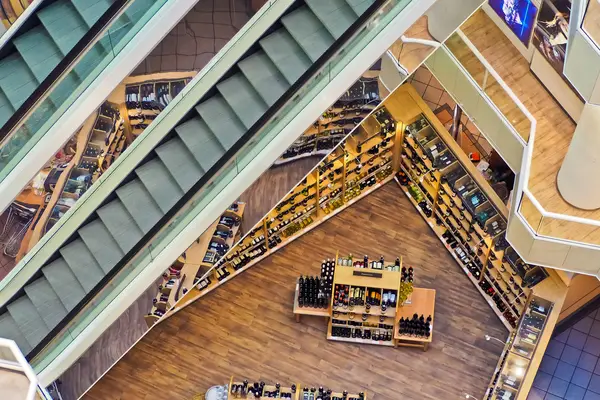
快手APP投屏至电视的操作步骤
- 设备连接与网络配置:
- 确保您的手机和电视连接至同一无线局域网,即同一WiFi网络。
-
对于支持Miracast和DLNA协议的电视,确保其已开启相应的投屏功能。
-
手机操作:
- 华为、小米等安卓手机:
- 从手机屏幕顶部向下滑动,唤出控制中心。
- 点击“无线投屏”或“屏幕镜像”选项。
- 打开“无线投屏”开关,确保其处于激活状态。
- 在可投屏设备列表中选择您的电视名称,点击连接。
-
苹果iPhone:
- 进入控制中心,点击“屏幕镜像”选项。
- 选择电视设备进行连接。
- 连接成功后,勾选电视设备,手机屏幕将自动投屏至电视。
-
快手APP设置:
- 打开快手APP,进入设置界面。
- 在“更多链接”中找到“无线投屏”选项。
-
点击连接设备,完成确认后即可投屏至电视。
-
实际操作示例:
- 以小米手机为例,操作步骤如下:
- 在电视上打开“无线投屏”或类似Miracast的应用。
- 在手机设置中打开“无线显示”。
- 手机将显示电视的名称,选择连接后,手机与电视将实现同屏显示。
注意事项
- 确保电视支持投屏功能,并已正确配置。
- 在操作过程中,若遇到连接失败,请检查网络连接是否稳定,以及电视和手机是否在同一局域网内。
- 快手APP的投屏功能可能因不同手机型号和系统版本而有所差异。
通过以上步骤,用户可以轻松地将快手APP中的内容投射至电视,享受更加舒适的大屏观看体验。
本文地址:https://www.2zixun.com/a/623101.html
本网站发布或转载的文章及图片均来自网络,文中表达的观点和判断不代表本网站。
